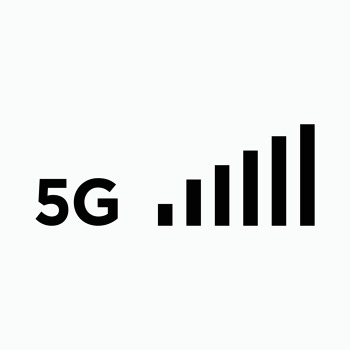Нов телефон и прехвърляне на данни от стария
30.5.2022
Закупихте сии нов мобилен телефон? Тогава определено ще се интересувате от тази статия! Ще ви дадем съвети как лесно да решите един от най-напрегнатите проблеми след купуването на нов телефон - ПРЕНОС НА ДАННИТЕ ОТ СТАРИЯ ТЕЛЕФОН В НОВИЯ. Никой от нас не иска да загуби снимки, записани видеа или инсталирани приложения.

Резервното копие е основата за успеха
Независимо дали използвате операционната система iOS или Android, най-добре е да започнете със запазване на вашите текущи данни. Резервното копие се прави много лесно на вашия основен акаунт. В случай че използвате Android, това е Google акаунт, а за IOS - познатият iCloud. За потребителите на Android, резервното копие е много лесно, просто отидете в настройките, намерете колонката "Google", превъртете надолу, където ще има икона "Резервно копие" и го направете. За потребителите на iOS, запазването е подобно лесно. Отидете в настройките, щракнете на вашият Apple ID горе, изберете "iCloud" и след това изберете опцията да запазите / направите резервно копие в iCloud. Резервното копие е наистина основата за успешен преход от един телефон на друг.
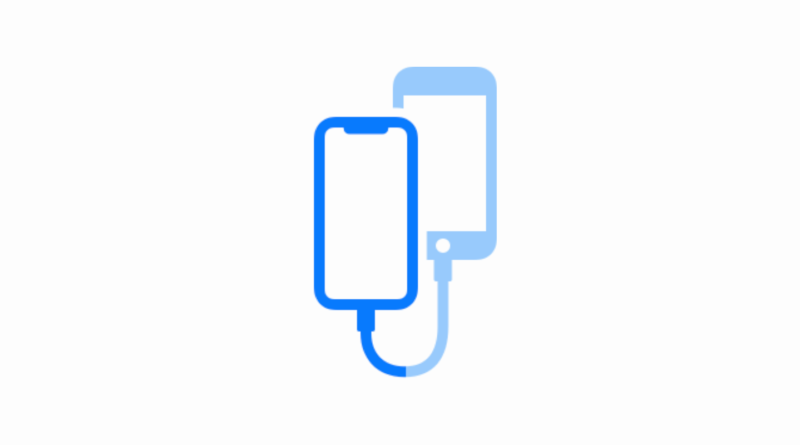
Прехвърляне в рамките на една и съща система
Ако не преминавате от една платформа на друга (от Android към IOS или обратно), прехвърлянето на данни е много по-лесно. В случай че използвате Android, можете да изберете от няколко метода, като например да изберете специализиран софтуер за прехвърляне (повечето марки имат свой собствен такъв). Друг метод за прехвърляне на данни може да бъде NFC или стандартно свързване към компютър, но все още най-лесният вариант е използването на вашия Google акаунт.
В случай, че сте направили правилно резервно копие на стария си телефон преди да започнете прехвърлянето на данни, вече сте на половината път. Когато включите новия си телефон, ще ви бъде предложено да прехвърлите данни от някъде, изберете Google акаунта си. След това просто влезете във вашия Google акаунт, изберете най-новото резервно копие и изчакайте да се прехвърлят всички резервни копия (снимки, видеа, приложения и т.н.).
Въпреки че прехвърлянето между Android и Android е наистина лесно, вярвайте, че при iOS е още по-лесно! След като включите новия си iPhone, ще ви се появи въпросът дали имате стария си iPhone. В случай, че го имате, просто поставете телефоните един до друг. След това старият iPhone ще създаде специална анимирана графика, която просто трябва да се сканира с камерата на новия iPhone и готово! Импресиониращо при тази техника е, че iPhone може да копира вашият стар iPhone практически едно към едно, включително вашия тапет. Ако вече нямате стария си iPhone под ръка, все още има възможност за прехвърляне на данни чрез резервното копие в iCloud.

Прехвърляне от Android към IOS
Прехвърлянето между платформи е малко по-сложно, но не е нищо, което не можете да постигнете заедно с нашите инструкции. Започваме като включим нашия нов iPhone и достигнем до точката с колонката относно прехвърлянето на данни. Има няколко опции. Една от опциите, която е излишно сложна и в днешно време не се използва толкова много, е прехвърлянето на данни от компютър или директно от Android телефон.
Благодарение на тази възможност, прехвърлянето от Android към IOS става много по-лесно. Сега вземаме в ръце нашия стар телефон с Android и инсталираме приложението "Move to IOS" от Google Play. Сега трябва да преминете през кратката разговора на двата телефона, да въведете 12-цифрения код и след това да изберете какво всичко искате да прехвърлите от стария телефон на новия - и готово!

Прехвърляне от IOS към Android
Дори и в този случай резервното копие на Google ще бъде полезно. Можете да направите резервно копие директно на iOS чрез изтегляне на безплатното приложение Google Drive. Резервното копие се прави много лесно. Отворете приложението Google Drive директно на iPhone, влезте в настройките на приложението, изберете резервното копие и изберете какво всичко искате да запазите. След това просто изтеглете резервното си копие от диска на новия си Android телефон.
Разбира се, има и други опции. Много лесно е при прехвърляне към Google Pixel, тъй като той включва удобен кабел и преходник, който свързва телефоните и прехвърлянето ще бъде готово в рамките на няколко минути.
Прехвърлянето от iOS към Android не е толкова "софтуерно сложно" като прехвърлянето от Android към IOS, затова често се случва правилно да не бъдат прехвърлени данните от календара или контактите. Затова обикновено се препоръчва всичко да се прехвърли на алтернативи на Google на iPhone, които след това работят нативно в Android.

Кога е безопасно да изтриете старият си телефон?
Важната и най-често извършвана процедура в края на прехвърлянето на данни е възстановяването на стария телефон до фабричните настройки. Възстановяването на фабричните данни е добре да се извършва винаги, но разбира се, когато сте на 100% сигурни, че не желаете да прехвърлите никакви други данни от стария си телефон и те са вече ненужни за вас. Това е важно, особено защото никой не иска да забрави за снимките или видеа, които бихме загубили незабравимо след възстановяване на телефона до фабричните му настройки
Флаш
памети и SD карти за пренос на данни

Подобни продукти
- Достоен ли е Realme 10 Pro да носи означението "Pro"?
- Какъв ще бъде най-новият Realme 10?
- Samsung Galaxy S23 Ultra: типичен флагмански модел през погледа на чуждестранните медии.
- Как да станете звезда в TikTok - инструкции
- Как да изберете Powerbank (външна батерия)
- Калъфът за мобилен телефон като моден аксесоар.
- Какво ще донесе 2023 година за света на мобилните устройства?
- Как да изберем нов мобилен телефон?
- Samsung и неговите нови модели на хоризонта
- Какво ново подготвя Apple за нас?
- 5 полезни съвета за собственици на телефони Xiaomi, Redmi и Poco
- Подарявате ли телефон на вашето дете като подарък за Коледа? Имаме страхотни предложения за вас до 300лв.!
- Може да се усили мобилният сигнал. Как? Трансформирайте антената. Не, това не е шега.
- Нов телефон и прехвърляне на данни от стария

Подобни продукти
- Достоен ли е Realme 10 Pro да носи означението "Pro"?
- Какъв ще бъде най-новият Realme 10?
- Samsung Galaxy S23 Ultra: типичен флагмански модел през погледа на чуждестранните медии.
- Как да станете звезда в TikTok - инструкции
- Как да изберете Powerbank (външна батерия)
- Калъфът за мобилен телефон като моден аксесоар.
- Какво ще донесе 2023 година за света на мобилните устройства?
- Как да изберем нов мобилен телефон?
- Samsung и неговите нови модели на хоризонта
- Какво ново подготвя Apple за нас?
- 5 полезни съвета за собственици на телефони Xiaomi, Redmi и Poco
- Подарявате ли телефон на вашето дете като подарък за Коледа? Имаме страхотни предложения за вас до 300лв.!
- Може да се усили мобилният сигнал. Как? Трансформирайте антената. Не, това не е шега.
- Нов телефон и прехвърляне на данни от стария